- 博客(17)
- 收藏
- 关注
原创 线性表理解
线性表的定义:线性表(linear list)是数据结构的一种,一个线性表是n个具有相同特性的数据元素的有限序列。线性表按物理存储结构的不同可分为 顺序表(顺序存储) 和 链表(链式存储)。所以,线性表是一种逻辑结构,而顺序表和链表是实现其而所依赖的具体物理结构。顺序表的定义:线性表的顺序存储又称顺序表。
2024-04-17 14:07:09
 122
122
原创 元素显示模式
1.1块级元素显示特点:1.独占一行(一行只能显示一个)2.宽度默认是父元素的宽度,高度默认由内容撑开3.可以设置宽高代表标签:div、p、h系列、ul、li、dl、dt、dd、form、header、nav、footer…2.1行内元素显示特点:1.一行可以显示多个2.宽度和高度默认由内容撑开3.不可以设置宽高代表标签:a、span、b、u、i、s、strong、ins、em、del…3.1行内块元素显示特点:1.一行可以显示多个2.可以设置宽高代表标签:1.inpu
2024-04-17 14:06:43
 171
171
原创 基于Windows server 2019的系统安装部署
例如:随着人工智能的不断发展,机器学习这门技术也越来越重要,很多人都开启了学习机器学习,本文就介绍了机器学习的基础内容。提示:以下是本篇文章正文内容,下面案例可供参考提示:这里对文章进行总结:例如:以上就是今天要讲的内容,本文仅仅简单介绍了pandas的使用,而pandas提供了大量能使我们快速便捷地处理数据的函数和方法。
2024-04-17 14:06:13
 240
240
原创 MongoDB常用命令
db.auth(‘admin’,‘123456’) //登录,有密码就要登录。db.system.users.find().pretty() //查看用户。use admin //切换用户。
2023-07-25 15:29:14
 204
204
原创 Linux常用命令
etc/sysconfig/network-sscripts/ifcfg-要查看的网卡名(网卡配置文件)/etc/resolv.conf(DNS文件,记载了计算机域名和域名服务器的IP地址)/etc/hosts(配置IP地址和其对应主机的文件,一个映射)/etc/gshadow(用户组口令文件)/etc/passwd(用户配置文件)/etc/shadow(用户口令文件)/etc/group(用户组配置文件)groupmod(修改用户组的属性)gpasswd(用户组中的用户管理)
2023-07-22 08:45:07
 132
132
原创 centos 7 静默安装oracle 19c数据库失败——内存不足
后来分析原因,就是内存不足导致的,是给虚拟机的内存太小了,所以安装到一半的时候,内存不足就导致了安装失败,解决办法就是把虚拟机内存改高一点就好了,下图所示。centos 7 安装oracle 19c数据库失败,如下图所示,提示内存不足。
2023-07-15 12:48:22
 443
443
 1
1
原创 Linux操作系统下——开启和关闭端口
在学习linux操作系统过程中遇到了问题需要开启或关闭某个端口,所以写下该笔记本文仅仅简单介绍了linux操作系统之端口的开启和关闭。
2023-07-10 14:38:06
 3471
3471
 1
1
原创 mysql8——opening sql editor卡住
解决办法:删除已有的连接,重新创建一个新的连接,因为可能是卸载的时候没有卸载干净,所有有一个mysql56的连接,而原本的5.6已经删除,所以现在装了8.0自然没有了5.6的连接,所以是怎么都连不上的,只要删除之后重新创建一个连接就好了。重装mysql,进入Mysql Workbench之后,点击一个连接出现opening sql editor卡住,然后要么闪退要么没响应。
2023-07-07 10:10:00
 1141
1141
 1
1
原创 Mysql 8 的安装
打开安装文件之后,点击下一步到按照程序执行之后再点击next。这里选择服务版,也就是Server Computer。输入刚刚输入的密码,点击check再点击下一步。之后就是一直下一步,点击执行后安装。点击执行,再点击完成。
2023-07-07 09:52:03
 110
110
 1
1
原创 Tomcat安装完之后无法访问
解决方案:后面想起来,虽然在服务里面配置了tomcat自启动服务,但是忘记点击启动服务了,所以就是服务没有开启所以导致了访问失败,启动服务之后就可以正常访问了,如下图所示↓。在安装完成tomcat之后,访问Tomcat服务失败,在检查了conf文件夹下的server.xml文件确认端口是8080之后,还是无法访问,如下图所示↓。启动完成后成功访问,如下图所示↓。
2023-07-06 15:59:24
 242
242
 1
1
原创 Tomcat无法安装的问题——Failed installing ‘Tomcat8‘ service
在配置好tomcat等环境变量之后,尝试使用cmd安装tomcat服务,然后出现了错误代码:Failed installing ‘Tomcat8’ service,如下图所示↓。后来发现原因,是因为之前已经安装了8.0版本,现在没有卸载8.0版本又安装8.5版本,所以导致了错误,解决方法是把8.0版本卸载之后再安装8.5版本就可以了。
2023-07-06 15:51:29
 971
971
 1
1
原创 JDK安装与环境变量配置(Win10)
文章目录前言一、准备工作示例:这里先查看电脑的32位还是64位的,并事先准备好要安装的JDK。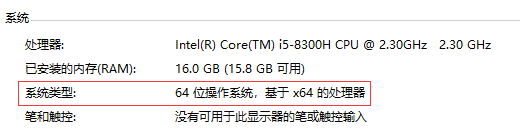二、安装JDK三、配置环境变量四、验证环境变量的配置是否正确总结前言提示:这里可以添加本文要记录的大概内容:例如:主要为了记录自己学过的知识点hhh。提示:以下是本篇文章正文内容,下面案例可供参考一、准备工作示例:这里先查看电脑的32位还是
2022-01-16 12:38:53
 8982
8982

空空如也

空空如也
TA创建的收藏夹 TA关注的收藏夹
TA关注的人
 RSS订阅
RSS订阅